Dans le monde de la finance d’entreprise, la maîtrise d’Excel est un atout incontournable. Parmi les nombreuses fonctions disponibles, INDEX et EQUIV forment un duo puissant qui facilite grandement l’analyse financière. Que vous soyez étudiant, junior ou stagiaire, comprendre comment combiner ces fonctions peut vous faire gagner un temps précieux et améliorer la précision de vos modèles financiers.
Ce guide a pour objectif de répondre à votre intention de recherche : comprendre et appliquer la fonction INDEX EQUIV dans un contexte d’analyse financière. Nous allons décortiquer ces fonctions, illustrer leur usage avec des exemples concrets issus du monde financier, et vous fournir des astuces pratiques pour éviter les erreurs courantes.
Table des matières
- Présentation des fonctions INDEX et EQUIV
- Utilisation conjointe de INDEX et EQUIV en analyse financière
- Exemples pratiques dans le domaine financier
- Comparatif : INDEX EQUIV vs RECHERCHEV
- Erreurs fréquentes à éviter
- Checklist express pour bien utiliser INDEX EQUIV
- FAQ
- Conclusion
Présentation des fonctions INDEX et EQUIV
La fonction INDEX : qu’est-ce que c’est ?
La fonction INDEX permet de retourner la valeur d’une cellule située à l’intersection d’une ligne et d’une colonne dans une plage donnée. En termes simples, elle vous dit « ce qu’il y a ici » dans un tableau selon une position précise.
Syntaxe : =INDEX(plage; numéro_ligne; [numéro_colonne])
Exemple : Si vous avez un tableau des résultats financiers trimestriels d’Apple (AAPL) et que vous souhaitez extraire le chiffre d’affaires du 2e trimestre, INDEX vous permettra de récupérer cette donnée en ciblant la ligne et la colonne correspondantes.
Pour aller plus loin, sachez que la fonction INDEX peut aussi être utilisée en mode matriciel pour extraire plusieurs valeurs simultanément, ce qui est très utile dans les rapports financiers automatisés. Par exemple, si vous souhaitez extraire toutes les données financières d’une année spécifique sur plusieurs indicateurs, INDEX combiné à EQUIV peut être étendu avec des formules matricielles ou dynamiques (comme les fonctions FILTRE ou SEQUENCE dans Excel récent).
La fonction EQUIV : qu’est-ce que c’est ?
La fonction EQUIV cherche une valeur spécifique dans une plage et renvoie sa position (numéro de ligne ou colonne). C’est comme demander « où se trouve cette donnée ? ».
Syntaxe : =EQUIV(valeur_cherchée; plage_recherche; type)
Le paramètre type indique si la recherche est exacte (0) ou approximative (1 ou -1).
Exemple : Vous voulez savoir à quelle ligne se trouve le compte « EBITDA » dans un tableau financier. EQUIV vous donnera ce numéro de ligne.
Un point important à noter est que le paramètre type doit être choisi avec soin : en analyse financière, on privilégie presque toujours la recherche exacte (0) pour éviter toute erreur liée à un tri non effectué ou à des valeurs proches mais non identiques. Par ailleurs, EQUIV peut aussi être utilisé pour vérifier rapidement si une valeur existe dans une liste, ce qui est pratique pour valider vos données avant analyse.
Fonction INDEX EQUIV pour l’analyse financière : utilisation conjointe en analyse financière
L’association des deux fonctions permet de rechercher une valeur dans un tableau sans les limites classiques de RECHERCHEV. Par exemple, si vous souhaitez extraire le bénéfice net d’une entreprise pour une année précise, mais que cette année n’est pas forcément en première colonne, INDEX EQUIV sera votre meilleur allié.
Formule type :
=INDEX(plage_de_données; EQUIV(valeur_cherchée_ligne; plage_lignes; 0); EQUIV(valeur_cherchée_colonne; plage_colonnes; 0))
Cela signifie que vous cherchez la valeur à l’intersection de la ligne correspondant à votre critère (exemple : année 2023) et de la colonne correspondant à un autre critère (exemple : chiffre d’affaires).
L’intérêt majeur de cette combinaison réside dans sa flexibilité : contrairement à RECHERCHEV qui nécessite que la clé soit toujours dans la première colonne du tableau, la fonction INDEX EQUIV pour l’analyse financière permet de rechercher sur n’importe quelle colonne ou ligne. Cela évite ainsi les erreurs fréquentes liées au déplacement des colonnes lors des mises à jour des rapports financiers.
Ainsi, dans un modèle financier complexe où les données sont souvent réorganisées (par exemple lors d’intégration de nouvelles années fiscales ou indicateurs), cette méthode garantit que vos formules restent valides sans nécessiter une réécriture fastidieuse.

A quoi ça sert en finance ?
- Extraire rapidement des données financières spécifiques dans des tableaux complexes.
- Simplifier la construction de modèles financiers dynamiques.
- S’assurer que vos analyses restent robustes même si l’ordre des colonnes change.
- Mieux gérer les bases de données financières volumineuses (exemple : états financiers consolidés).
- Aider à automatiser les rapports périodiques en intégrant facilement les nouvelles données sans casser les formules existantes.
- Soutenir l’analyse comparative multi-entreprises où les structures de données peuvent varier légèrement.
Exemples pratiques dans le domaine financier avec Fonction INDEX EQUIV pour l’analyse financière
Exemple 1 : Extraire le ROE d’une entreprise sur plusieurs années
Supposons que vous avez un tableau avec les années en ligne (2019 à 2023) et différents indicateurs financiers en colonnes (ROE, ROCE, EBITDA…). Vous voulez récupérer le ROE pour l’année 2021.
Données :
| Année | ROE (%) | ROCE (%) | EBITDA (M€) |
|---|---|---|---|
| 2019 | 12,5 | 10,8 | 500 |
| 2020 | 13,0 | 11,2 | 520 |
| 2021 | 14,7 | 12,0 | 580 |
| 2022 | 15,3 | 12,5 | 600 |
| 2023 | 16,0 | 13,0 | 620 |
Formule :
=INDEX(B2:D6; EQUIV(2021; A2:A6; 0); EQUIV("ROE (%)"; B1:D1; 0))
Ici :
- EQUIV(2021; A2:A6; 0) trouve la ligne où se situe l’année 2021 (ligne 4 du tableau).
- EQUIV(« ROE (%) »; B1:D1; 0) trouve la colonne où se situe « ROE (%) » (colonne B).
- L’INDEX retourne alors la valeur à l’intersection : 14,7 %.
Cet exemple illustre clairement comment la fonction INDEX EQUIV pour l’analyse financière permet d’extraire précisément une donnée clé sans dépendre de l’ordre fixe du tableau. Imaginez maintenant que le tableau soit mis à jour chaque année avec des colonnes supplémentaires ou modifiées : votre formule restera valide sans aucune modification nécessaire.
Exemple 2 : Analyse du besoin en fonds de roulement (BFR)
L’analyse du besoin en fonds de roulement (BFR), clé pour comprendre la trésorerie opérationnelle d’une entreprise, nécessite souvent d’extraire rapidement certains postes comme l’actif circulant ou le passif circulant sur plusieurs périodes.
L’utilisation combinée d’INDEX et EQUIV permet ici d’automatiser ces extractions même si les colonnes changent d’ordre lors des mises à jour des états financiers.
A titre concret, supposons que vous devez calculer le BFR sur trois années consécutives avec un tableau dont les colonnes sont susceptibles d’être réorganisées par votre service comptable. En utilisant la fonction INDEX EQUIV pour l’analyse financière, vous pouvez écrire une formule unique qui s’adapte automatiquement aux changements sans intervention manuelle :
=INDEX(plage_données_BFR; EQUIV(année_cible; plage_années; 0); EQUIV(poste_BFR; plage_postes; 0))
Cela garantit non seulement gain de temps mais aussi fiabilité accrue dans vos rapports financiers périodiques. De plus, couplé avec SIERREUR(), ce mécanisme permet également de gérer élégamment les cas où certaines données seraient manquantes ou mal renseignées.
Comparatif : Fonction INDEX EQUIV pour l’analyse financière vs RECHERCHEV en finance d’entreprise
| Critère | INDEX + EQUIV | RECHERCHEV (VLOOKUP) |
|---|---|---|
| Sensibilité aux modifications du tableau (colonnes) | Tolérant aux changements car recherche dynamique par colonne via EQUIV. | Dépend strictement de la position fixe des colonnes. |
| Mécanisme de recherche multiple critères possibles? | Difficile mais possible avec formules avancées ou matrices dynamiques. | Simplifié mais limité au premier critère vertical uniquement. |
| Simplicité d’utilisation pour débutants | Nécessite compréhension plus poussée mais plus flexible ensuite. | Simplicité initiale mais risque d’erreur si structure modifiée. |
| Efficacité sur grands tableaux financiers | Mieux adapté aux tableaux complexes multidimensionnels. | Mieux pour recherches simples dans tableaux statiques. |
| Mise à jour automatique lors changement colonnes | S’assure que les formules restent valides même si colonnes déplacées. | Nécessite correction manuelle si colonnes changent. |
| Pertinence en analyse financière | IDéal pour extraire rapidement ratios comme ROE (return on equity expliqué ici) ou EBITDA (voir définition EBITDA ici) sur plusieurs années. | Bénéfique pour recherches ponctuelles simples mais moins robuste sur modèles évolutifs. |
| Mise en œuvre avancée possible | Pouvant intégrer conditions multiples via combinaisons avec SOMMEPROD(), FILTRE() ou matrices dynamiques Excel modernes. | Difficile voire impossible sans recours à VBA ou formules complexes externes. |
Erreurs fréquentes à éviter avec Fonction INDEX EQUIV pour l’analyse financière
- Mauvais paramètre « type » dans EQUIV : toujours privilégier « 0 » pour recherche exacte afin d’éviter des résultats erronés qui peuvent fausser vos analyses financières critiques.
- Mélanger plages non alignées entre INDEX et EQUIV : assurez-vous que les plages correspondent bien aux mêmes dimensions (ex. lignes années vs colonnes indicateurs), sinon Excel renverra #REF! ou #N/A incompréhensibles au premier abord.
- Négliger les erreurs #N/A quand une valeur n’est pas trouvée : utilisez SIERREUR() ou SI.NON.DISP() selon version Excel pour gérer proprement ces cas dans vos modèles financiers et éviter qu’un petit oubli ne bloque tout votre rapport automatisé.
- Mauvaise compréhension des références absolues ($) dans Excel qui peut fausser les calculs lors du recopiage des formules. Pensez à verrouiller correctement vos plages ! Par exemple $A$2:$A$6 verrouille complètement alors qu’A$2:A6 verrouille partiellement selon besoin. Cette maîtrise évite bien des heures perdues !
- Tenter d’utiliser RECHERCHEH au lieu d’EQUIV quand les données sont verticales — préférez toujours EQUIV qui est plus flexible en combinaison avec INDEX surtout quand vos tableaux ne sont pas parfaitement alignés horizontalement et verticalement.
- Négliger les mises à jour régulières des données sources qui peuvent modifier structure ou contenu du tableau analysé. Gardez vos sources propres et documentées afin que vos formules restent fiables sur le long terme.
- Sous-estimer l’importance de tester vos formules sur plusieurs cas avant déploiement final dans un modèle financier complexe. Une bonne pratique consiste à créer un mini-jeu de tests avec différents scénarios extrêmes pour valider robustesse et exactitude avant mise en production réelle.
- N’utiliser que RECHERCHEV par habitude sans explorer la puissance combinée INDEX + EQUIV qui offre plus de souplesse et robustesse notamment dans les analyses financières complexes (analyse financière approfondie ici).
Checklist express pour bien utiliser Fonction INDEX EQUIV pour l’analyse financière
- S’assurer que toutes vos plages utilisées par INDEX et EQUIV ont exactement les mêmes dimensions correspondantes aux lignes et colonnes recherchées.
- Toujours utiliser le paramètre « 0 » dans EQUIV sauf cas très spécifiques justifiés par une recherche approximative maîtrisée.
- Pensez à verrouiller vos plages avec $ afin que vos formules soient stables lors du recopiage vers d’autres cellules.
- N’hésitez pas à combiner SIERREUR() autour de votre formule principale pour gérer proprement les absences ou erreurs inattendues.
- Toujours tester votre formule sur plusieurs cas avant intégration finale.
- Pensez aux alternatives modernes comme FILTRE() combiné avec XLOOKUP() si votre version Excel le permet.
- Mettez régulièrement à jour vos connaissances Excel car Microsoft améliore constamment ses fonctions permettant encore plus de flexibilité.
- N’oubliez pas qu’une bonne documentation interne sur vos modèles facilite grandement leur maintenance future.
- Prenez le temps nécessaire pour comprendre chaque composant plutôt que copier-coller aveuglément — c’est là tout l’esprit The-Big-Win !
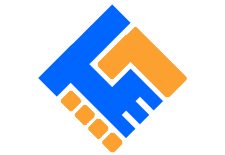


 Suivez-nous sur LinkedIn et Instagram pour plus de contenu et conseils :
Suivez-nous sur LinkedIn et Instagram pour plus de contenu et conseils :

